很多朋友都是找电脑店的师傅帮忙装系统,找人装系统通常需要几十块,一次两次没什么,如果很多次那就很浪费钱,那么自己在家能给电脑重装系统吗?其实我们自己在家就可以给电脑做系统,下面就跟小编一起来看看电脑安装系统教程吧。
电脑怎样自己重装系统方法如下:
1.首先我们下载一个小白一键重装系统软件,安装时记得把杀毒软件关闭,避免受到拦截影响安装。
2.安装完成后我们打开软件,选择需要重装的系统,点击”安装此系统“按钮。
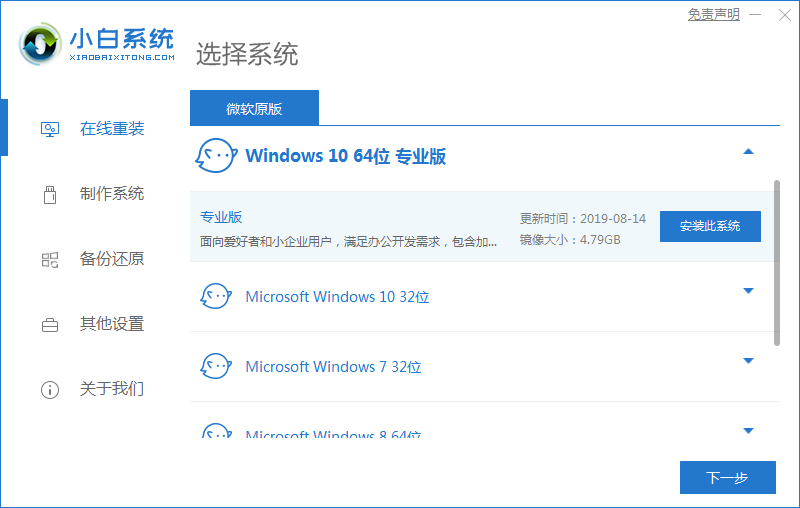
3.进入到下一步后,我们就开始下载系统镜像文件及驱动设备,只需耐心等待安装完成即可。
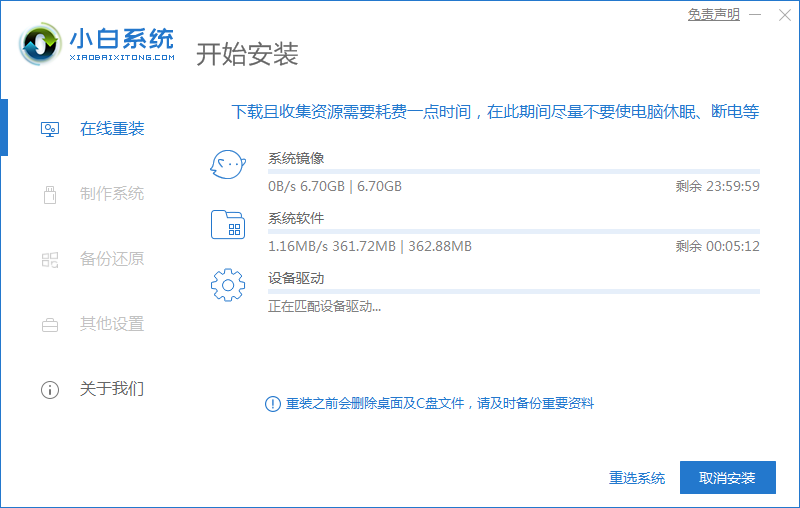
4.安装完成后按照提示,我们点击“立即重启”按钮。
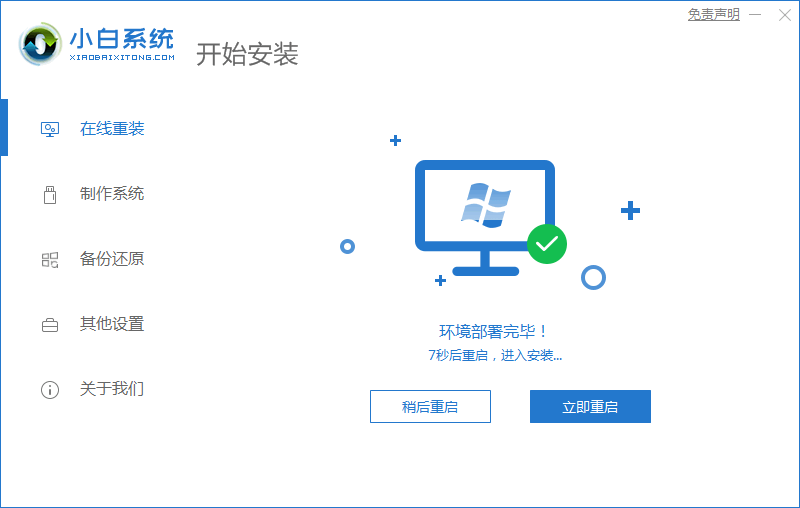
5.重启进入时,当进入到启动项页面的时候,点击第二个选项进入到PE系统。
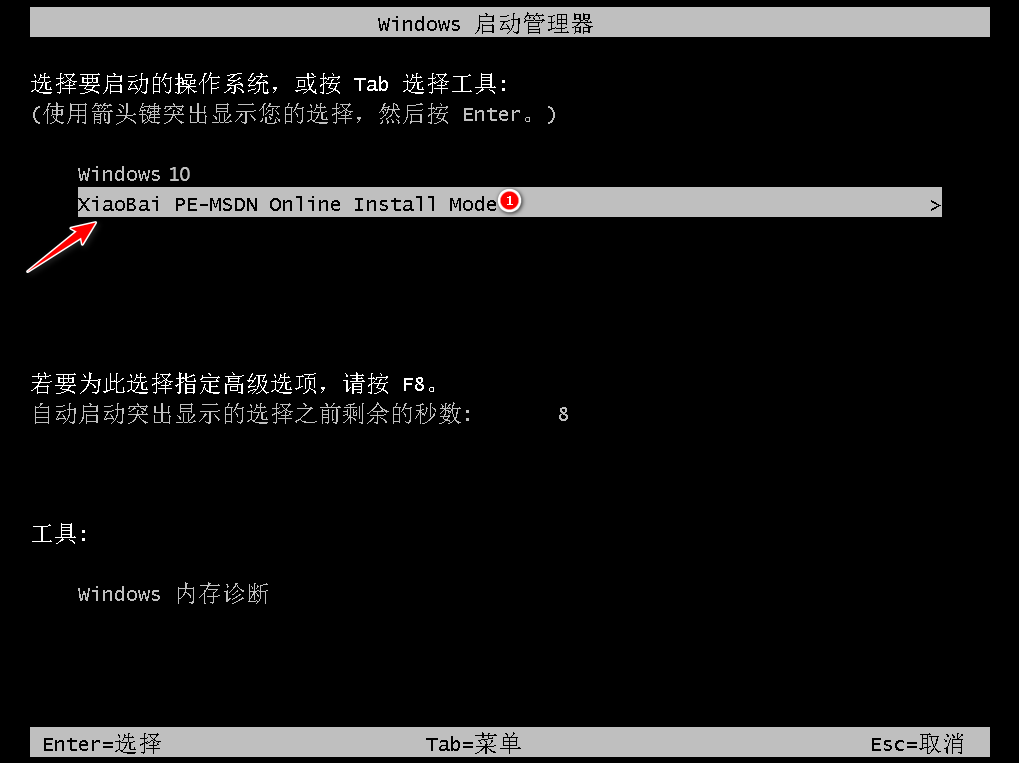
6.进入到桌面,打开我们的小白装机工具,开始安装我们的系统镜像文件。
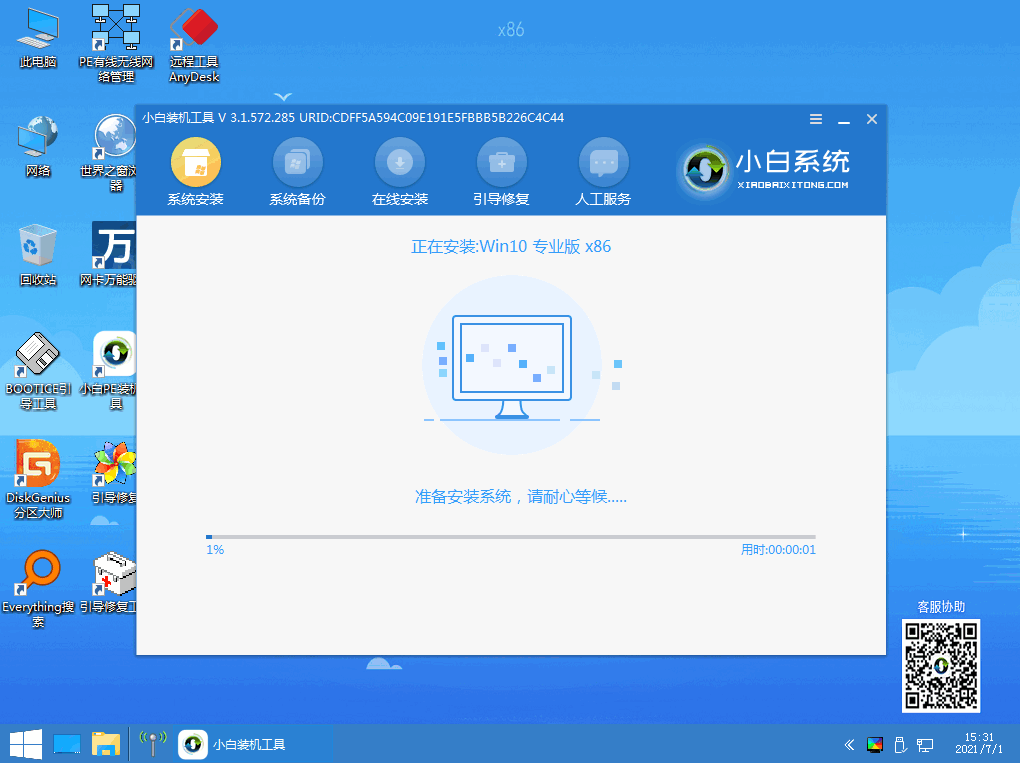
7.等待安装完成,我们再一次点击“立即重启”按钮。
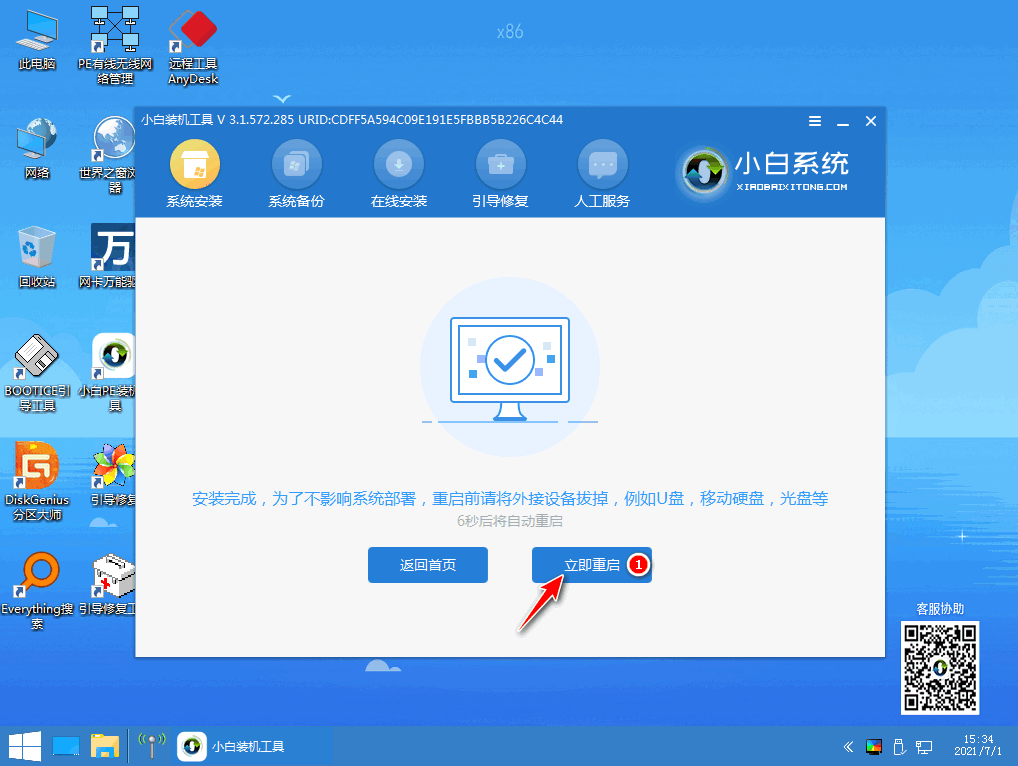
8.当重启进入到系统桌面时,安装就成功了。就能开始使用新系统啦。
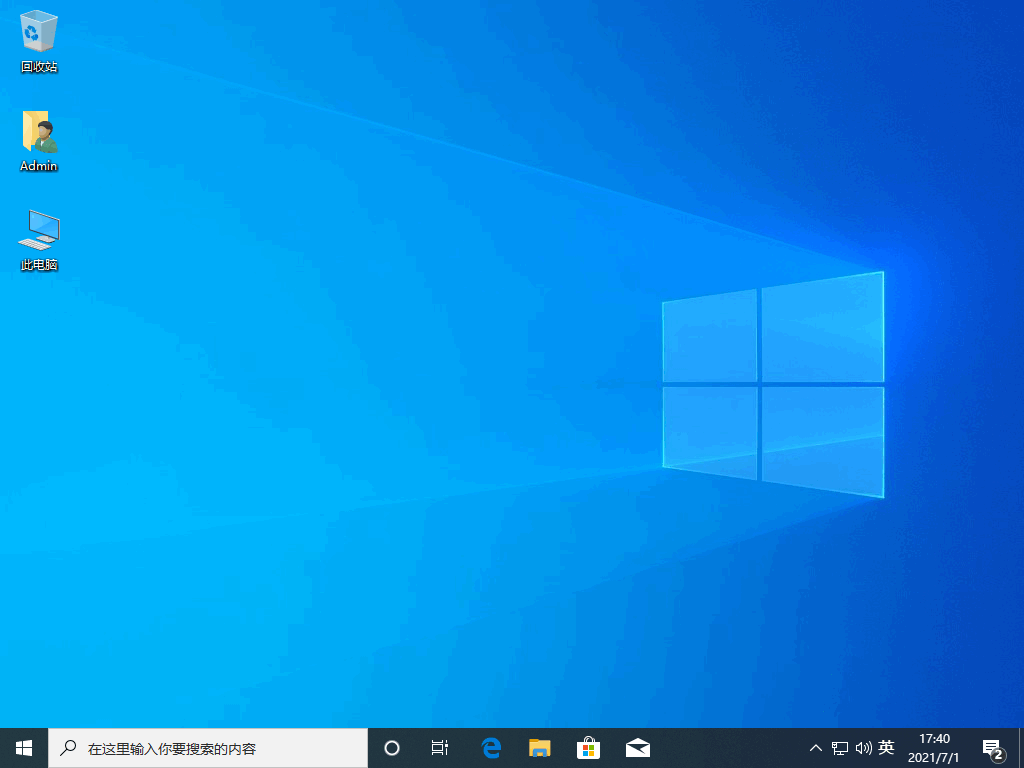
以上就是关于电脑怎样自己重装系统的内容,你学会了吗。